So fügen Sie PDFs in PowerPoint ein
Microsoft Office Power Point Büro Held / / March 19, 2020
Zuletzt aktualisiert am

Das Einfügen von PDFs in PowerPoint kann eine gute Möglichkeit sein, Ihre vorhandenen Inhalte für eine neue Präsentation zu verwenden. Hier ist wie.
Wenn Ihre PowerPoint-Präsentationen effektiv funktionieren sollen, müssen Sie den Text auf Ihren Folien einschränken. Ein guter Weg, um dieses Problem zu umgehen, insbesondere wenn Sie Schwierigkeiten haben, den Inhalt zu reduzieren, ist das Einfügen von PDFs in eine PowerPoint-Präsentation.
Der einfachste Weg, dies zu tun, besteht darin, Ihre PDF-Datei als Objekt einzufügen und sie bei Bedarf in Ihrem PDF-Reader zu öffnen. Sie können auch die Screenshot-Funktion von PowerPoint verwenden, um Inhalte wie Bilder oder Text aus Ihrem PowerPoint zu extrahieren und direkt in Ihre Präsentation einzufügen. Hier erfahren Sie, wie es geht.
Einfügen einer PDF als Objekt in PowerPoint
Die einfachste Methode zum Einfügen eines PDF-Dokuments in PowerPoint besteht darin, es als Objekt einzufügen. Auf diese Weise erhalten Sie eine Miniaturansicht Ihrer PDF-Datei in der Präsentation. Es fungiert auch als Link, der beim Klicken die PDF-Datei in dem von Ihnen ausgewählten PDF-Reader öffnet.
Öffnen Sie zunächst Ihre PowerPoint-Präsentation und wählen Sie eine geeignete Folie zum Einfügen des PDF-Objekts aus. Klicken Sie in der Multifunktionsleiste auf Einfügen> Objekt um Ihre PDF-Datei auszuwählen.
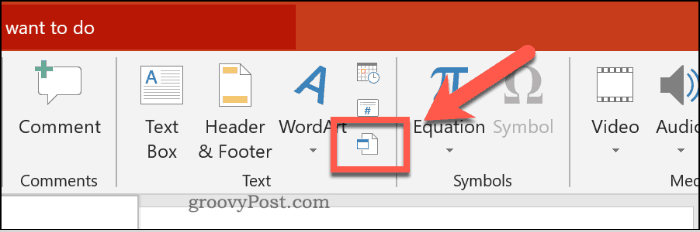
In dem Objekt einfügen Klicken Sie auf das Feld Aus Datei erstellen Radio knopf. Drücke den Durchsuche Schaltfläche zum Suchen und Auswählen Ihrer Datei.
Stellen Sie sicher, dass Ihre PDF-Datei in einer anderen Anwendung geschlossen ist, bevor Sie sie einfügen. Andernfalls kann PowerPoint möglicherweise nicht darauf zugreifen.
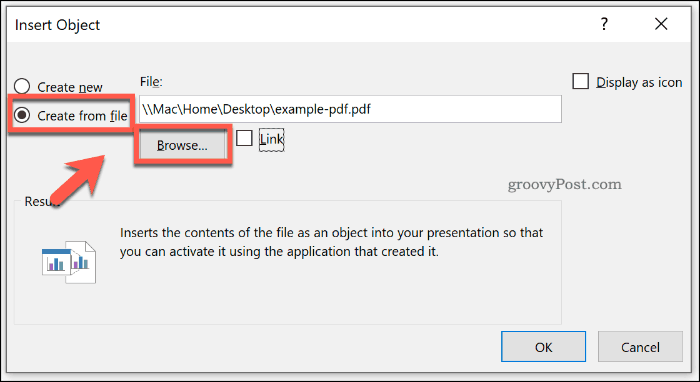
Wenn Sie möchten, dass die PDF-Datei als kleineres Dateisymbol anstelle einer Miniaturansicht mit dem Inhalt angezeigt wird, klicken Sie auf, um die zu aktivieren Als Symbol anzeigen Kontrollkästchen.
Stellen Sie sicher, dass die Verknüpfung Das Kontrollkästchen ist aktiviert, und klicken Sie auf in Ordnung Klicken Sie auf die Schaltfläche, um die Datei in Ihre PowerPoint-Präsentation einzufügen.

Die PDF-Datei wird dann auf der Folie eingefügt. Wenn Sie die aktiviert haben Als Symbol anzeigen Klicken Sie auf die Schaltfläche, wird die Datei als Symbol angezeigt. Andernfalls wird ein Miniaturbildobjekt mit einer Vorschau des Inhalts der PDF-Datei angezeigt.
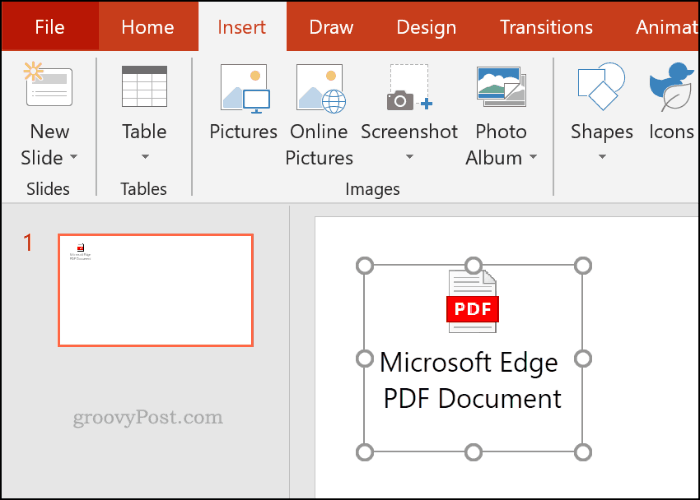
Sie können auf das Objekt doppelklicken, um die Datei während Ihrer Präsentation zu öffnen. Sie können dies nur tun, während Sie sich in der Normal Ansicht jedoch.
Öffnen einer PDF-Datei während einer Powerpoint-Präsentation
Wenn Sie eine PDF-Datei als Objekt eingefügt haben, können Sie PowerPoint so einstellen, dass sie geöffnet wird, wenn Sie diese Folie während einer Live-Präsentation erreichen.
Fügen Sie dazu Ihre PDF-Datei gemäß den obigen Anweisungen ein. Wählen Sie das Objekt aus und klicken Sie auf Einfügen> Aktion von der Multifunktionsleiste.
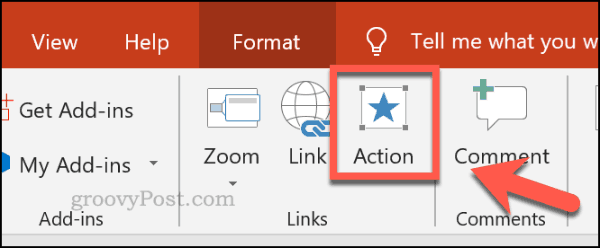
Wenn Sie die PDF-Datei öffnen möchten, wenn Sie während einer Präsentation auf das Objekt klicken, klicken Sie auf Objektaktion Optionsfeld in der Mausklick Tab.
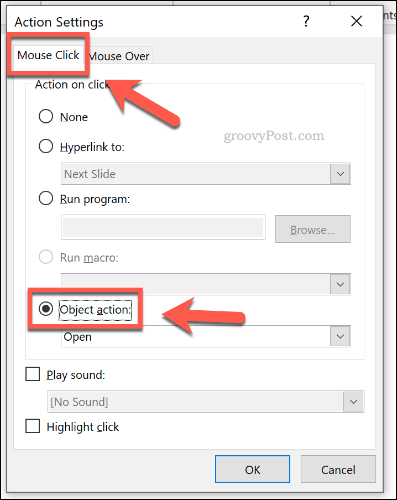
Sie können Ihre PDF-Datei auch so einstellen, dass sie geöffnet wird, wenn Sie mit der Maus oder einem anderen Zeigegerät über das Objekt fahren.
Klicken Sie dazu auf die Objektaktion Optionsfeld in der Maus vorbei Tab.
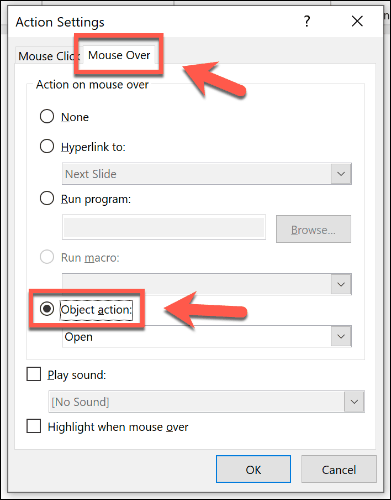
Klicken in Ordnung speichern. Wenn Sie die ausgewählt haben Mausklick Bei dieser Option sollte Ihr PDF-Dateiobjekt in dem von Ihnen ausgewählten PDF-Reader geöffnet werden, wenn Sie während einer Präsentation darauf klicken.
Ebenso wählen Sie die Maus vorbei Option bedeutet, dass Ihr PDF-Dateiobjekt automatisch geöffnet werden soll, wenn Sie mit der Maus über das Objekt fahren.
Einfügen einer PDF-Datei als Bild in PowerPoint
Dank des in PowerPoint integrierten Screenshot-Tools können Sie den Inhalt Ihrer PDF-Datei extrahieren und als Bild in Ihre Präsentation einfügen.
Öffnen Sie dazu Ihre PDF-Datei mit Ihrem installierten PDF-Reader. Stellen Sie sicher, dass Sie die Seite oder den Abschnitt, den Sie einfügen möchten, im PDF-Reader sichtbar lassen, und minimieren Sie dann das Fenster.
Klicken Sie in PowerPoint auf Einfügen> Screenshot von der Multifunktionsleiste.
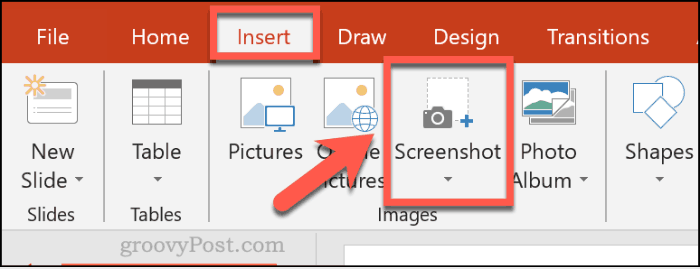
Eine Liste Ihrer geöffneten Fenster wird in einem Dropdown-Menü direkt unter angezeigt Bildschirmfoto Schaltfläche, einschließlich der Ihres PDF-Readers.
Klicken Sie in der Dropdown-Liste auf das Fenster mit Ihrer PDF-Datei, um sie als Bild in Ihr Dokument einzufügen.
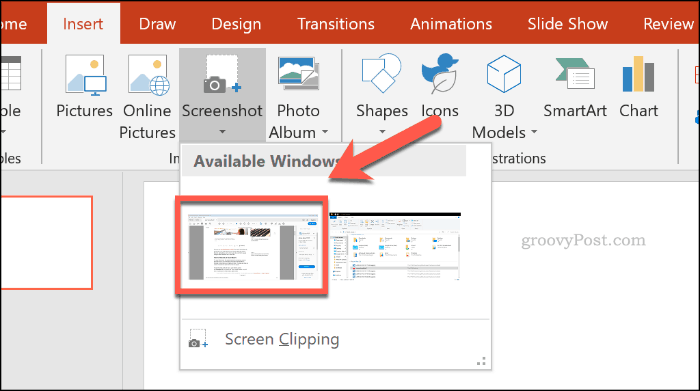
Der Screenshot wird angezeigt, zeigt jedoch auch andere Elemente des Fensters, einschließlich Ihrer PDF-Reader-Optionen.
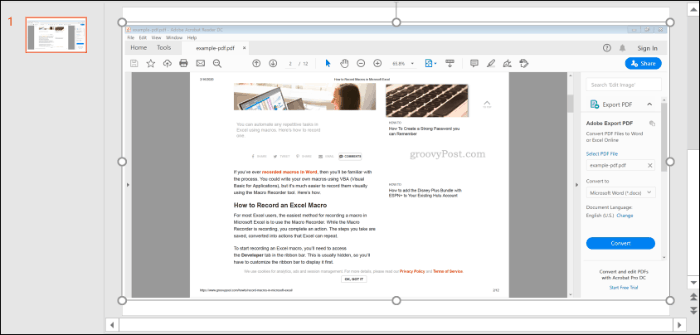
Klicken Format> Zuschneiden um das Bild zu verkleinern und nur die Elemente zu belassen, die Sie in Ihrer Präsentation behalten möchten.
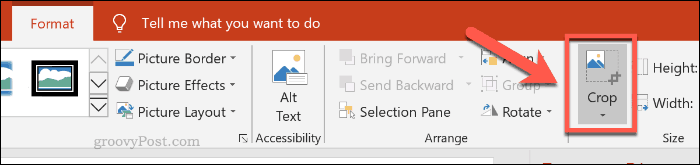
Erstellen von PowerPoint-Präsentationen
Nicht wiederholen, recyceln - das Einfügen von PDFs kann Ihnen dabei helfen, Ihre vorhandenen Inhalte in eine neue PowerPoint-Präsentation umzuwandeln. Du kannst Fügen Sie einer PowerPoint-Präsentation ein Video hinzu um die Dinge durcheinander zu bringen, wenn Sie es vorziehen.
Wenn Sie Ihre eigene Erzählung hinzufügen möchten, können Sie auch darüber nachdenken Hinzufügen von Audio zu einer PowerPoint-Präsentation stattdessen.
